Guía paso a paso: Cómo emparejar un mando con el Fire TV Stick
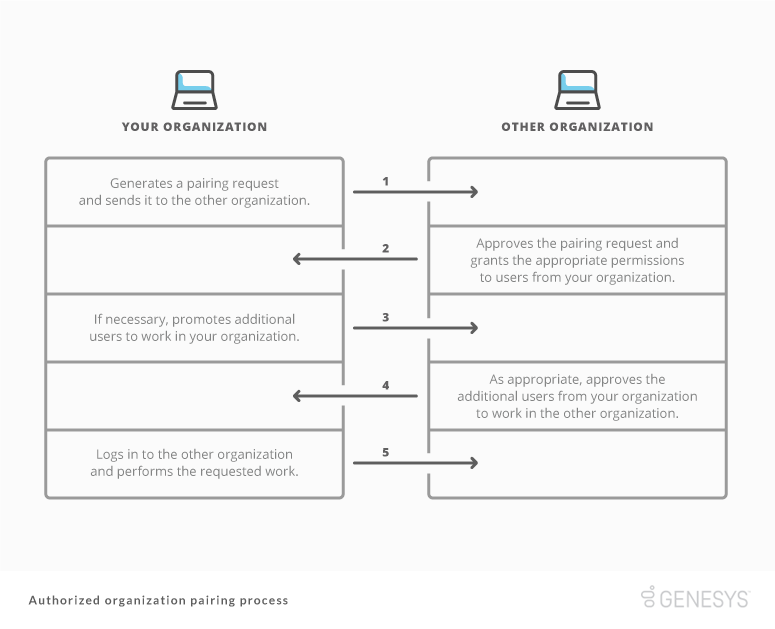
El Fire TV Stick de Amazon es uno de los dispositivos de streaming más populares del mercado, permitiendo a los usuarios acceder a una amplia variedad de contenido en sus televisores. Una de las características clave del Fire TV Stick es su capacidad para conectarse con un mando a distancia, lo que facilita la navegación y el control del dispositivo.
 Generar horas aleatorias en Excel: Aprende cómo en simples pasos
Generar horas aleatorias en Excel: Aprende cómo en simples pasosTe guiaremos paso a paso sobre cómo emparejar un mando con el Fire TV Stick. Exploraremos diferentes métodos y soluciones para asegurarnos de que puedas disfrutar de tu experiencia de streaming sin problemas.
- Enciende tu Fire TV Stick y asegúrate de que esté conectado a tu televisor
- Presiona el botón de inicio en el mando a emparejar para encenderlo
- Ve a la configuración de tu Fire TV Stick
- Selecciona "Controladores y dispositivos Bluetooth"
- Selecciona "Opciones de controlador"
- Elige "Emparejar controlador"
- Mantén presionado el botón de inicio y el botón de emparejamiento en el mando a la vez
- Espera a que la luz del mando parpadee y se empareje con el Fire TV Stick
-
Una vez emparejado, el mando estará listo para usar con tu Fire TV Stick
- Paso 1: Accede a la configuración del Fire TV Stick
- Paso 2: Selecciona "Controladores y dispositivos Bluetooth"
- Paso 3: Haz clic en "Controlador de juego"
- Paso 4: Pon el mando en modo de emparejamiento
- Paso 5: Selecciona el mando en la pantalla de emparejamiento
- Paso 6: Confirma el emparejamiento
- Paso 7: ¡Listo para usar!
- Preguntas frecuentes
Enciende tu Fire TV Stick y asegúrate de que esté conectado a tu televisor
El primer paso para emparejar un mando con tu Fire TV Stick es asegurarte de que el dispositivo esté encendido y correctamente conectado a tu televisor. Asegúrate de que el Fire TV Stick esté conectado a un puerto HDMI y de que el televisor esté encendido y en el canal correcto.
 Solución: Problema de la aplicación de YouTube en mi tablet
Solución: Problema de la aplicación de YouTube en mi tabletPresiona el botón de inicio en el mando a emparejar para encenderlo
Para emparejar un mando con el Fire TV Stick, primero debes asegurarte de que el mando esté encendido. Para ello, presiona el botón de inicio en el mando y asegúrate de que se enciendan las luces.
Ve a la configuración de tu Fire TV Stick
Para emparejar un mando con tu Fire TV Stick, primero debes ir a la configuración de tu dispositivo.
Selecciona "Controladores y dispositivos Bluetooth"
Para emparejar un mando con tu Fire TV Stick, primero debes seleccionar la opción "Controladores y dispositivos Bluetooth".
Selecciona "Opciones de controlador"
Selecciona "Opciones de controlador"
Una vez que hayas conectado tu Fire TV Stick y lo hayas configurado correctamente, es hora de emparejar un mando para poder controlar tu dispositivo. Para ello, sigue estos pasos:
- Enciende tu Fire TV Stick y espera a que aparezca la pantalla de inicio.
- Usa el control remoto que viene incluido con tu Fire TV Stick para navegar hasta la opción "Configuración" en la parte superior de la pantalla.
- Desplázate hacia la derecha y selecciona la opción "Controladores y dispositivos Bluetooth".
- En la siguiente pantalla, selecciona "Opciones de controlador" para acceder a la configuración de emparejamiento del mando.
Configura el mando para el emparejamiento
Una vez que hayas seleccionado "Opciones de controlador", estarás en la pantalla de configuración de emparejamiento del mando. Aquí podrás realizar diferentes acciones para emparejar un mando con tu Fire TV Stick. Sigue estos pasos:
- Si ya tienes un mando compatible con tu Fire TV Stick, selecciona la opción "Emparejar un nuevo controlador". Asegúrate de que el mando esté en modo de emparejamiento antes de continuar.
- Si aún no tienes un mando compatible, puedes comprar uno nuevo seleccionando la opción "Comprar controladores compatibles" y seguir las instrucciones para adquirir uno.
- Si tienes problemas para emparejar un mando, puedes seleccionar la opción "Solucionar problemas de controlador" para obtener ayuda y consejos para solucionar el problema.
Finaliza el proceso de emparejamiento
Una vez que hayas seleccionado la opción deseada en la pantalla de configuración de emparejamiento del mando, sigue las instrucciones en pantalla para completar el proceso de emparejamiento. Esto puede incluir presionar y mantener presionado un botón específico en el mando o ingresar un código de emparejamiento en tu Fire TV Stick.
Una vez completado el proceso de emparejamiento, tu mando estará listo para ser utilizado con tu Fire TV Stick. Ahora podrás navegar por el menú, reproducir contenido, ajustar el volumen y disfrutar de todas las funciones del Fire TV Stick con tu nuevo mando.
Recuerda que también puedes emparejar múltiples mandos con tu Fire TV Stick, lo que puede ser útil si varias personas en tu hogar quieren controlar el dispositivo al mismo tiempo. Simplemente repite los pasos anteriores para emparejar cada mando adicional.
¡Y eso es todo! Ahora sabes cómo emparejar un mando con tu Fire TV Stick. ¡Disfruta de tu experiencia de entretenimiento en streaming!
Elige "Emparejar controlador"
Una de las características más útiles del Fire TV Stick es la posibilidad de emparejar un mando a distancia para tener un control más cómodo y preciso de tu dispositivo. Si estás buscando cómo hacerlo, has llegado al lugar adecuado. En esta guía paso a paso, te mostraremos cómo emparejar un mando con el Fire TV Stick.
Paso 1: Accede a la configuración del Fire TV Stick
Para empezar, asegúrate de que el Fire TV Stick esté encendido y conectado a tu televisor. Luego, utilizando el mando a distancia que viene con el dispositivo, navega hasta la parte superior de la pantalla y selecciona el icono de "Configuración". Este icono tiene forma de engranaje y se encuentra en la esquina derecha.
Paso 2: Selecciona "Controladores y dispositivos Bluetooth"
Una vez que estés en la pantalla de configuración, desplázate hacia abajo y selecciona la opción "Controladores y dispositivos Bluetooth". Esta opción te permitirá gestionar todos los dispositivos Bluetooth conectados a tu Fire TV Stick.
Paso 3: Elige "Emparejar controlador"
Dentro de la sección "Controladores y dispositivos Bluetooth", encontrarás la opción "Emparejar controlador". Selecciona esta opción para iniciar el proceso de emparejamiento de un nuevo mando a distancia.
Paso 4: Sigue las instrucciones en pantalla
Una vez que hayas seleccionado "Emparejar controlador", el Fire TV Stick buscará automáticamente dispositivos Bluetooth disponibles para emparejar. Asegúrate de que el mando a distancia que deseas emparejar esté en modo de emparejamiento (generalmente, esto implica mantener presionado un botón específico en el mando). Sigue las instrucciones en pantalla para completar el proceso de emparejamiento.
¡Y eso es todo! Ahora has emparejado con éxito un mando a distancia con tu Fire TV Stick. Ya puedes disfrutar de un control más cómodo y preciso de tu dispositivo.
Recuerda que puedes emparejar varios mandos a distancia con tu Fire TV Stick, lo que resulta útil si tienes varios miembros en tu hogar o si quieres tener un mando adicional como respaldo. Simplemente repite los pasos anteriores para emparejar más mandos a distancia.
Esperamos que esta guía te haya sido útil y que ahora puedas disfrutar de una experiencia de visualización aún mejor con tu Fire TV Stick. ¡Disfruta de tus películas y series favoritas!
Mantén presionado el botón de inicio y el botón de emparejamiento en el mando a la vez
Para emparejar un mando con tu Fire TV Stick, sigue estos pasos:
Paso 1: Mantén presionado el botón de inicio y el botón de emparejamiento al mismo tiempo
Primero, asegúrate de que el mando tenga batería y esté encendido. Luego, localiza el botón de inicio, que generalmente se encuentra en la parte superior del mando, cerca de los botones de navegación. A continuación, busca el botón de emparejamiento, que suele estar en la parte posterior del mando o en la parte inferior.
Mantén presionados ambos botones al mismo tiempo durante unos segundos. Esto pondrá el mando en modo de emparejamiento y activará la función de búsqueda de dispositivos.
Paso 2: Espera a que el Fire TV Stick detecte el mando
Una vez que hayas activado el modo de emparejamiento en el mando, el Fire TV Stick comenzará a buscar dispositivos disponibles. Puede tardar unos segundos en detectar el mando, así que ten paciencia.
Una vez que el Fire TV Stick detecte el mando, verás una notificación en la pantalla que indica que se ha encontrado un nuevo dispositivo. También es posible que se emita un sonido de confirmación.
Paso 3: Confirma el emparejamiento
Para completar el proceso de emparejamiento, debes confirmar la conexión entre el mando y el Fire TV Stick.
En la pantalla de tu televisor, verás una ventana emergente que te pedirá que confirmes el emparejamiento del mando. Utiliza los botones de navegación del mando para seleccionar "Sí" o "Aceptar" y presiona el botón de inicio para confirmar.
Paso 4: ¡Listo para usar!
Una vez que hayas confirmado el emparejamiento, el mando estará listo para usarse con tu Fire TV Stick. Ahora puedes disfrutar de tus películas, series y aplicaciones favoritas con un control total.
Si tienes problemas para emparejar el mando, asegúrate de que ambos dispositivos estén cerca el uno del otro y de que no haya interferencias externas. También puedes intentar reiniciar el Fire TV Stick y el mando antes de repetir los pasos anteriores.
¡Ahora estás listo para disfrutar de una experiencia de entretenimiento sin problemas con tu Fire TV Stick emparejado con el mando!
Espera a que la luz del mando parpadee y se empareje con el Fire TV Stick
Una de las primeras cosas que debes hacer al configurar tu Fire TV Stick es emparejar el mando a distancia con el dispositivo. Esto te permitirá controlar y navegar por el contenido de forma sencilla.
Para emparejar el mando con el Fire TV Stick, sigue estos sencillos pasos:
Paso 1: Preparativos
- Asegúrate de que el Fire TV Stick esté conectado correctamente a tu televisor y que ambos estén encendidos.
- Ubica las pilas y retira la tapa del compartimento en la parte posterior del mando a distancia.
- Inserta las pilas en el compartimento, asegurándote de que la polaridad sea la correcta.
- Vuelve a colocar la tapa del compartimento de las pilas.
Paso 2: Modo de emparejamiento
- Presiona y mantén presionado el botón de inicio en el mando a distancia durante aproximadamente 5 segundos.
- Verás que la luz del mando comienza a parpadear.
- Una vez que la luz empiece a parpadear, suelta el botón de inicio.
Paso 3: Emparejamiento con el Fire TV Stick
Ahora que el mando está en modo de emparejamiento, es hora de emparejarlo con el Fire TV Stick. Sigue estos pasos:
- Dirígete a la configuración del Fire TV Stick en la pantalla de inicio.
- Selecciona "Controladores y dispositivos Bluetooth" en el menú de configuración.
- A continuación, selecciona "Otros controladores Bluetooth" y luego "Añadir nuevos dispositivos".
- El Fire TV Stick comenzará a buscar dispositivos Bluetooth disponibles.
- Verás una lista de dispositivos disponibles. Busca el nombre de tu mando a distancia y selecciónalo.
Una vez que hayas seleccionado el mando a distancia, el Fire TV Stick establecerá la conexión y la luz del mando dejará de parpadear. ¡Enhorabuena! Ahora tu mando a distancia está emparejado con el Fire TV Stick y podrás comenzar a disfrutar de tu dispositivo.
Recuerda que si tienes problemas para emparejar el mando a distancia, puedes intentar reiniciar tanto el Fire TV Stick como el mando y repetir los pasos anteriores.
Conclusión: Emparejar el mando a distancia con el Fire TV Stick es un proceso sencillo que te permitirá controlar tu dispositivo de forma eficiente. Sigue los pasos descritos anteriormente y en pocos minutos podrás disfrutar de todas las funciones y contenido que ofrece tu Fire TV Stick.
Una vez emparejado, el mando estará listo para usar con tu Fire TV Stick
Emparejar un mando con el Fire TV Stick es un proceso sencillo que te permitirá controlar tu dispositivo de streaming de forma intuitiva. Ya sea que estés configurando un nuevo mando o necesites volver a emparejar uno existente, aquí te mostramos cómo hacerlo en unos simples pasos.
Paso 1: Accede a la configuración del Fire TV Stick
En primer lugar, enciende tu televisor y asegúrate de que el Fire TV Stick esté conectado y funcionando correctamente. Luego, navega hasta la sección de configuración en el menú principal del Fire TV Stick.
Paso 2: Selecciona "Controladores y dispositivos Bluetooth"
Una vez que estés en la configuración, desplázate hacia abajo hasta encontrar la opción "Controladores y dispositivos Bluetooth" y selecciona esta opción.
Paso 3: Haz clic en "Controlador de juego"
Dentro de la sección de controladores y dispositivos Bluetooth, busca la opción "Controlador de juego" y haz clic en ella. Esto abrirá la pantalla de emparejamiento del mando.
Paso 4: Pon el mando en modo de emparejamiento
Para emparejar un mando nuevo, asegúrate de que esté en modo de emparejamiento. Esto generalmente implica presionar y mantener presionado el botón de emparejamiento en el mando hasta que las luces comiencen a parpadear.
Paso 5: Selecciona el mando en la pantalla de emparejamiento
Una vez que el mando esté en modo de emparejamiento, aparecerá en la pantalla de emparejamiento del Fire TV Stick. Haz clic en el nombre del mando para seleccionarlo.
Paso 6: Confirma el emparejamiento
Después de seleccionar el mando, el Fire TV Stick te pedirá que confirmes el emparejamiento. Asegúrate de que el código que aparece en la pantalla coincide con el código que aparece en el mando y selecciona "Emparejar" para confirmar.
Paso 7: ¡Listo para usar!
Una vez confirmado el emparejamiento, el mando estará conectado correctamente al Fire TV Stick. Ahora puedes comenzar a usarlo para navegar por el menú, reproducir contenidos, ajustar el volumen y mucho más.
Recuerda que si necesitas volver a emparejar un mando existente, simplemente repite estos pasos y selecciona el mando que deseas emparejar en la pantalla de emparejamiento.
¡Disfruta de la comodidad de controlar tu Fire TV Stick con un mando emparejado correctamente!
Preguntas frecuentes
1. ¿Cómo se empareja un mando con el Fire TV Stick?
Para emparejar un mando con el Fire TV Stick, simplemente presiona y mantén pulsado el botón de inicio en el mando hasta que la luz LED parpadee. Luego, espera a que el Fire TV Stick detecte el mando y se empareje automáticamente.
2. ¿Qué hacer si el mando no se empareja con el Fire TV Stick?
Si el mando no se empareja con el Fire TV Stick, asegúrate de que las pilas estén correctamente colocadas y de que el mando esté dentro del rango de alcance del Fire TV Stick. También puedes intentar reiniciar el Fire TV Stick y el mando para solucionar el problema.
3. ¿Puedo emparejar varios mandos con el Fire TV Stick?
Sí, puedes emparejar hasta 7 mandos con un solo Fire TV Stick. Esto es útil si quieres jugar juegos multijugador en tu Fire TV Stick.
4. ¿Cómo desemparejar un mando del Fire TV Stick?
Para desemparejar un mando del Fire TV Stick, ve a la configuración del Fire TV Stick, luego selecciona "Controladores y dispositivos Bluetooth". A continuación, elige el mando que deseas desemparejar y selecciona "Olvidar dispositivo".
Deja una respuesta
Entradas relacionadas